更新时间:2022-08-12 11:26:34
此章节适用于审计管理员用户。
第1步 登录控制台。
第2步 点击左侧导航栏【日志】→【用户日志】,进入 “用户日志” 界面。

第3步 在当前界面,您可以简单筛选参数后查找对应的用户日志。
您也可以点击【高级搜索】,通过更多的筛选参数查找对应的用户日志。
筛选项说明如下所示:
第1步 登录控制台。
第2步 点击左侧导航栏【日志】→【任务日志】,进入 “任务日志” 界面。
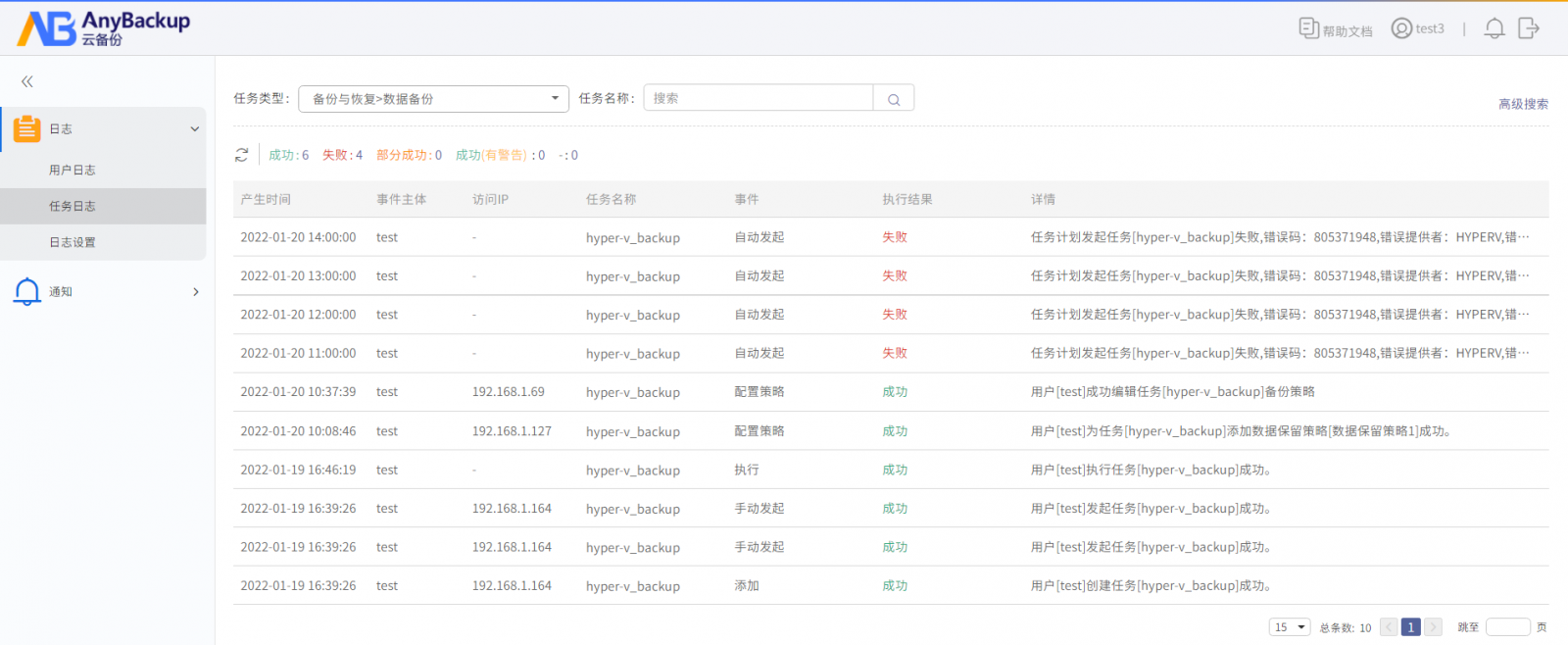
第3步 在当前界面,您可以简单筛选参数后查找对应的任务日志。
您也可以点击【高级搜索】,通过更多的筛选参数查找对应的任务日志。
筛选项说明如下所示:
• 保留日志数量
• 保留日志期限
第1步 登录控制台。
第2步 点击左侧导航栏【日志】→【日志设置】,进入 “日志设置” 界面。

第3步 您可以选择任意一种日志保留策略:
用户日志
审计管理员登录 AnyBackup 云备份控制台后,可以查看所有用户日志。第1步 登录控制台。
第2步 点击左侧导航栏【日志】→【用户日志】,进入 “用户日志” 界面。

第3步 在当前界面,您可以简单筛选参数后查找对应的用户日志。
您也可以点击【高级搜索】,通过更多的筛选参数查找对应的用户日志。
筛选项说明如下所示:
| 筛选项 | 说明 |
| 用户类型 | 支持租户和审计管理员。 |
| 事件对象 | 输入发生的事件对象,支持关键字筛选。如:备份、恢复、策略。 |
| 事件主体 | 输入用户名。 |
| 事件 | 点击下拉菜单选择发生的事件。 |
| 访问 IP | 可通过发生操作的 IP 筛选用户日志。 |
| 执行结果 | 点击下拉菜单选择事件执行的结果。 |
| 开始时间 | 通过指定开始时间筛选用户日志。 |
| 结束时间 | 通过指定结束时间筛选用户日志。 |
任务日志
审计管理员登录 AnyBackup 云备份控制台后,可以查看所有备份恢复相关的任务日志。第1步 登录控制台。
第2步 点击左侧导航栏【日志】→【任务日志】,进入 “任务日志” 界面。
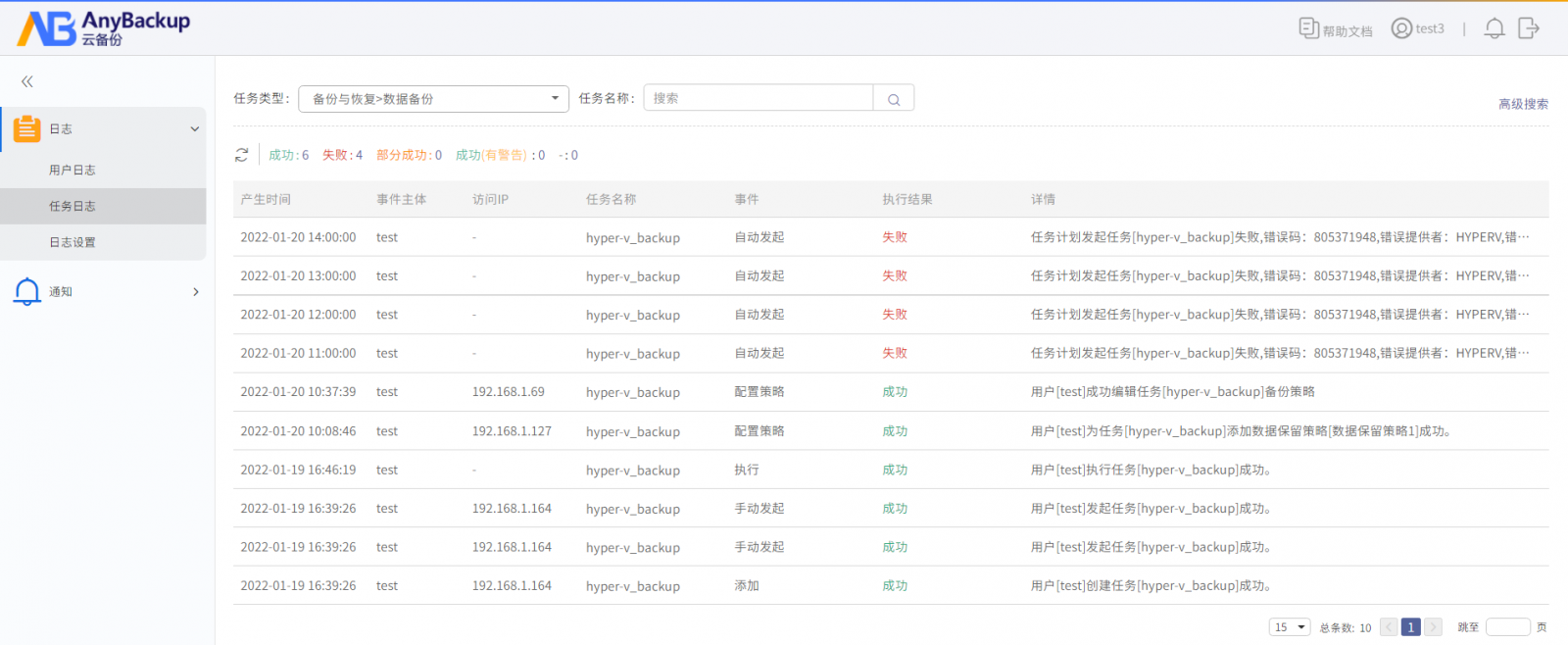
第3步 在当前界面,您可以简单筛选参数后查找对应的任务日志。
您也可以点击【高级搜索】,通过更多的筛选参数查找对应的任务日志。
筛选项说明如下所示:
| 筛选项 | 说明 |
| 任务类型 | 支持数据备份、数据恢复、数据清理。 |
| 任务名称 | 输入任务的名称筛选任务日志,支持关键字筛选。 |
| 事件主体 | 输入用户名。 |
| 事件 | 点击下拉菜单选择发生的事件。 |
| 访问 IP | 可通过发生操作的 IP 筛选任务日志。 |
| 执行结果 | 点击下拉菜单选择事件执行的结果。 |
| 开始时间 | 通过指定开始时间筛选任务日志。 |
| 结束时间 | 通过指定结束时间筛选任务日志。 |
设置日志
审计管理员登录 AnyBackup 云备份控制台后,为了不过多占用存储空间,当前版本支持您设置如下任意一种日志保留策略:• 保留日志数量
• 保留日志期限
第1步 登录控制台。
第2步 点击左侧导航栏【日志】→【日志设置】,进入 “日志设置” 界面。

第3步 您可以选择任意一种日志保留策略:
| 日志保留策略 | 说明 |
| 保留日志数量 | 默认保留 1000k 条日志。 点击下拉菜单,选择日志的保留数量,超过该数量后最早的日志将被覆盖。 |
| 保留日志期限 | 默认保留 1 年的日志。 支持的保留单位和数值范围为: 1 年 3~12 月 60~365 天 |
日志清理方法
当用户日志或任务日志数量达到了日志保留策略设置的最大值时,可通过以下方法达到清理日志的目的:| 条件 | 方法 |
| 设置的日志条数不是最高保留数 100 万条或着不是最高保留期限 1 年 | 通过增加日志保留条数或者增加保留期限 |
| 设置的日志条数是最高保留数 100 万条 | 将日志保留条数配置为 100 万条以下,此时系统会触发日志清理功能,会按照日志的产生的先后顺序进行清理,待腾出一部分日志空间后,在将日志保留条数配置回 100 万条 |
| 设置的日志保留期限为最高保留期限 1 年 | 将日志保留期限设置为 1 年以下时间,此时系统会触发日志清理功能,会按照日志的产生的先后顺序进行清理,待腾出一部分日志空间后,在将日志保留期限改回 1 年 |
| - | 日志保留条数和日志保留期限两个策略也可以互相调整,达到增加或删除日志的目的 |
< 上一篇:
下一篇: >






















